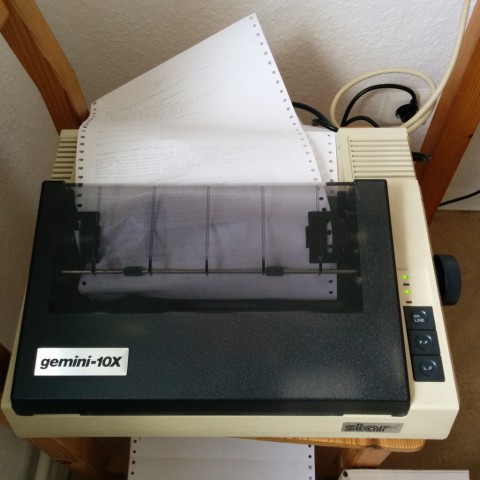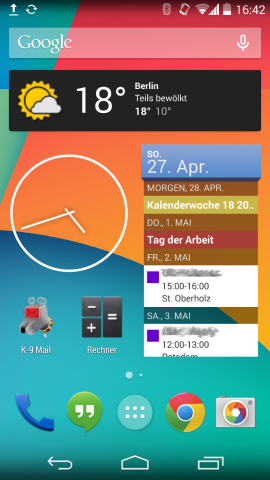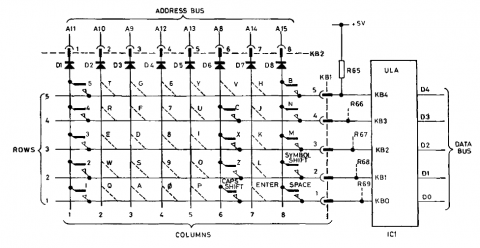Dirk Ollmetzer | Monday, 18 August 2014 |
Gizmos,
RetroDas kennt vermutlich jeder: Man will an seinem Computer irgendwas anschliessen und das passendes Kabel fehlt. Man hat mindestens drei dicke Kisten voller Kabel, die fast genauso sind, wie das, was man braucht – aber eben nur fast. Heute haben wir in der Uni den vorläufigen Beweis erbracht, dass es sich hierbei um eine Naturkonstante handeln muss.
Selbst wenn man ein komplettes Labor voller Technik hat – das eine Kabel fehlt trotzdem.
Ich war heute im Signallobor der Humboldt Universität bei Dr. Stefan Höltgen. Wir haben vor, für das Vintage Computing Festival Berlin (3.10.2014 bis 5.10.2014) ein Mailboxsystem aufzubauen und über eine lokale Telefonanlage für andere alte Rechner zugänglich zu machen um Datenfernübertragung im Stile der 70er bis 90er Jahre vorzuführen.
Ich brachte einen Stapel CD-ROMs voller Treiber, Software, E-Zines aus den spätern 80er und 90er Jahren mit. Ein fitter alter PC (ein 486er von Siemens) mit MS-DOS 6.22 war vorhanden. Leider ohne CD-ROM Laufwerk. Die Software musste also zunächst auf einem anderen PC auf 3 1/2″ Diskette umkopiert werden. Die geringe Kapazität von 1,4MB hat genügt, weil es sich ausschliesslich um alte DOS Programme gehandelt hat. Komfort ist aber anders…

RemoteAccess Mailbox auf altem PC
Der PC war trotzdem schnell in einen guten Grundzustand versetzt. Er bootet ohne Fehlermeldung und mit deutscher Tastatur. PKUNZIP und andere sinnvolle Tools waren schnell installiert. Das Startscript war geschrieben, BNU als Fossil Treiber installiert und RemoteAccess als Mailboxsoftware startet.
Leider hatten wir kein Modem zur Hand, um die Software richtig einzurichten. Es gab zwar immerhin einen Akustikkoppler (das legendäre Dataphon s21), aber leider kein serielles Kabel von 9 poligen auf 25 poligen Anschluss. Wir versuchten, mittels 9 Pol auf 9 Pol Nullmodemkabel eine Verbindung zum Tandy TRS80 Modell 100 herzustellen, was aber leider nicht gelang. Ich hatte vorsorglich noch mein Amstrad NC100 mitgenommen, aber auch hier war leider keine Verbindung herzustellen.

Tandy TRS80 Modell 100
Das “Schreckliche” am Signallabor ist, dass man dort ständig durch spannende historische Artefakte abgelenkt wird – wie zum Beispiel von dem tollen Modell 100 von Tandy. Das war 1983 einer der ersten brauchbaren transportablen Computer. Aufgrund des vergleichsweise grossen Displays, der guten Tastatur, dem eingebauten Modem und der integrierten Textverarbeitung war das Modell bei Reportern sehr beliebt. Ich hätte damals sooo gerne einen besessen – es wurden immerhin fast 6 Mio. Stück verkauft.

Zilog S8000
Weitaus seltener ist der Minirechner Zilog Modell S8000. Auch gibt es ein kleines Problemchen – kein Terminal. Der Versuch, einen alten Atari ST mit VT100 Terminalemulation anzuschliessen, fruchtete leider nicht. Auch hier fehlte das passende Kabel. Was nützt der schönste Computer, wenn er nur Geräusch von sich gibt und man ansonsten nichts mit ihm machen kann? Immerhin klingt die Maschine spannend – ein bisschen wie ein startender Jet.
In den nächsten Wochen werde ich mich aber vor allem auf den Aufbau der Mailbox kümmern.
Dirk Ollmetzer | Thursday, 17 July 2014 |
GizmosMit über 20 Jahren Verspätung habe ich es gestern geschafft, meiner Uni mal so richtig auf das Dach zu steigen. Genauer gesagt auf das Dach des Hauptgebäudes der Technischen Universität Berlin. Anlass war eine Einladung der Amateurfunkgruppe der TU Berlin (AfuTUB mit Rufzeichen DK0TU) zur Besichtigung der dort betriebenen Funkanlagen.
Diese liegen zum Teil weit ausserhalb der Möglichkeiten normalsterblicher Amateurfunker. So haben wir nach der Begehung des Daches in der beginnenden Dämmerung mit 200W auf dem 80m Band ein schönes QSO mit Bratislava hinbekommen – mit einem Sender, der früher bei der NVA im Einsatz war. Die Technik an sich bekommt man zwar wohl schon für kleines Geld – aber alleine die Stromkosten für Sender, Empfänger, Filter (jeweils einzelne grosse Kisten) und vor allem für den schrankgroßen 1KW Verstärker möchte ich nicht bezahlen. Das Antennenkabel hatte locker 3cm Durchmesser. Kann man machen – muss man aber auch nicht. Die Gegenstelle hatte ein hochwertiges, modernes Zivilgerät, funkte mit 100W und war gut zu verstehen.

Ein (!) großes Funkgerät
Aber auch kleinere, normale Funkgeräte werden im Shack der AfuTUB verwendet, wie auf dem nächstenBild zu sehen ist.

Zwei normale Funkgeräte
Leider ist die Funkbude sehr klein und liegt zwischen obersten Geschoss und dem Flachdach. Sich dort an einem warmen sonnigen Tag mit 8 Leuten und viel Abwärme produzierender Technik aufzuhalten war nicht die rechte Freude. Erfrischender war die Besichtigung der Antennenanlagen auf dem Dach.

DK0TU Antennen: Yagi, Groundplane, Parabol, WLAN Richtfunk usw.
Es waren auch nicht alle Antennen montiert. Ein Mast wurde gerade neu errichtet, eine riesengroße Yagi Antenne lag ebenso herum, wie ein 2m Parabolspiegel für Erde-Mond-Erde Verbindungen.

2m Parabolspiegel für EME
Neben der Technik faszinierte aber auch der grandiose Rundblick über Berlin im Sonnenuntergang. Ich konnte mich kaum satt sehen.

Blick über den Tiergarten zur City Ost

Blick über Campus und Zoo zur City West
Der Erkenntnisgewinn des Abends hielt sich zwar in Grenzen, aber “ordentlich dicke Technik” in Aktion zu sehen, war durchaus spannend.
Hier ist ein weiterer interessanter Film aus der vergangenen Wunderwelt der Mechanik: Der Lehrfilm “The Construction of a Light Aircraft” aus dem Jahr 1943 zeigt, wie man aus ein paar Rohren und ein paar Quadratmetern Stoff ein echtes Flugzeug bauen kann. Eine Piper Cub.
Nichts gegen Elektronik – aber Mechanik hat irgendwie mehr Magie…
Dirk Ollmetzer | Thursday, 5 June 2014 |
Gizmos,
MiscGestern habe ich zum ersten Mal gefunkt. Genauer: Gestern habe ich zum ersten mal am Amateurfunk teilgenommen. Mit dem Ausbildungsrufzeichen DN3CCC (Delta November Drei Charly Charly Charly) haben wir den Ablauf einer typischen Sprechfunkverbindung mit unserem Ausbilder DC4LW (Delta Charly Vier Lima Whiskey) geübt und natürlich auch entsprechend Protokoll geführt.
Ich nehme also an einem Kurs zur Vorbereitung der Amateurfunkprüfung teil. Seit meiner Führerscheinausbildung vor 28 Jahren hat mir nicht mehr so der Kopf geraucht. Die Menge an Gesetzen und Vorschriften, technischen Dingen, Formeln und Abkürzungen scheint einem am Anfang schier zu erschlagen. Dass die Frequenzen, Abkürzungen und Länderkennzeichen keiner erkennbaren Logik folgen, macht die Sache nicht einfacher.
Und dann kommen mir auch noch Erinnerungsfetzen aus meiner Kindheit dazwischen.
Die falsche Buchstabiertafel
Um Missverständnisse bei schlechter Übertragungsqualität zu vermeiden, werden Buchstaben im Funkverkehr als ganze Worte durchgegeben. Für den Buchstaben N wird gemäß NATO-Alphabet das Wort “November” verwendet. Anstatt “November” fällt mir allerdings häufig zuerst “Nordpol” ein und anstatt “Romeo” kommt mir “Richard” in den Sinn.
Nachdem ich mich ein paar mal darüber gewundert habe, weshalb diese Synapsen bei mir im Hirn schon verkabelt sind, fiel mir ein woher ich dieses Alphabet (es ist übrigens DIN 5009) habe.
Nie gelernt – trotzdem im Kopf
Als ich ungefähr 5 Jahre alt war, haben sich meine Oma und meine Mutter abwechselnd um mich gekümmert, weil sie beide im Schichtdienst bei der Polizei in der Nachrichtenübermittlung arbeiteten. Daher war ich manchmal zur “Übergabe” für ein paar Minuten mit in der Dienststelle.
Manchmal konnte man dort im Hintergrund den Polizeifunk hören. Wenn z.B. ein Autokennzeichen überprüft werden sollte, fing das meist mit “Heinrich” an – ich komme eben aus Hannover.
Als Kind hat mich das alles nicht sonderlich interessiert und bewusst zugehört habe ich damals bestimmt nicht, aber dennoch blieb mir die halbe DIN Buchstabiertafel im Kopf.
Verblüffend!
Jetzt muss ich das nach 41 Jahren wieder loswerden und dafür die NATO Tafel im Kopf behalten.
Vor ein paar Tagen hatte ich darüber berichtet, dass George RR Martin seine Geschichten noch immer auf einem alten DOS PC schreibt (“Why I still use DOS” und warum ich das sehr gut verstehe) und heute habe ich selber einen dazu passenden Neuzugang in meiner kleinen Retrocomputer Sammlung zu verzeichnen.
Einen waschechten 9 Nadel Matrixdrucker aus dem Jahr 1984: Ein Star Gemini-10x mit Centronics Interface und einer zusätzlichen Anschlussbox für den Commodore 64.
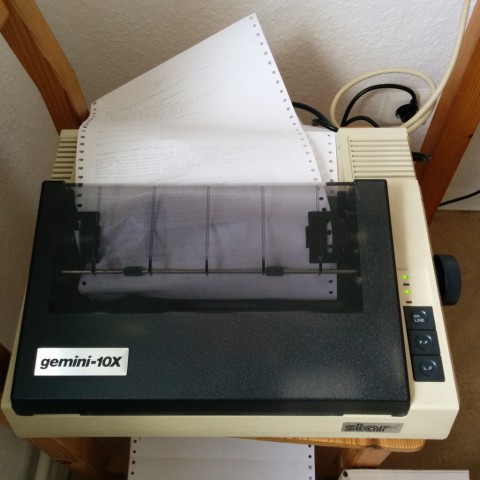
Drucker mit Papierproblem
Der Drucker hat sowohl eine Friktionswalze, als auch einen Traktorantrieb für Endlospapier. Die sehr robuste Druckmechanik, speziell einige Teile der Papierführung, erinnert noch an Schreibmaschinen. Originellerweise nutzt der Drucker auch Standard Farbbänder von Schreibmaschinen. Ersatz sollte also vergleichsweise einfach zu bekommen sein. Der Drucker funktioniert tadellos, ist aber etwas zickig, wenn die Papierzuführung nicht exakt im richtigen Winkel steht, wie man an dem zerknäulten Papier in dem Bild oben sehen kann.
Ausprobiert habe ich ihn bis jetzt am Amstrad NC 100, einem tragbaren, A4 großen Schreibcomputer von 1992 (siehe “Amstrad NC100 – Tastaturtransplantation“) und an einem Compaq Portable III, einem 9 Kg schweren, tragbaren PC mit orangefarbenem Gas-Plasma Display von 1987 unter MS-DOS 3.1.

Compaq Portable III
Speziell die Kombination aus Star Drucker und Compaq Computer fühlt sich irgendwie “richtig” und solide an. Kein Vergleich mit den Teilen, die man heute in den Elektronikmärkten bekommt und die qualitativ eher an Joghurtbecher erinnern. Allerdings hat der Compaq damals auch weit über 10.000 DM gekostet und der Star lag bestimmt auch oberhalb von DM 1.000,- …
Gerade macht die Aussage von George RR Martin, dem Autor von Game of Thrones, die Runde, dass er auf einem völlig veralteten Rechner schreibt (siehe BBC Artikel). Er nutzt Wordstar 4.0 auf einem Rechner unter MS-DOS.
Kopfschütteln und Lachen
Bei vielen wird er damit auf Missverständnis stoßen. In dem unten gezeigten Interview schütten sich die Zuhörer aus, vor Lachen. Er selber bezeichnet sich als Dinosaurier und bedient damit (auch optisch) das Klischee von dem alten Mann, der irgendwie stehen geblieben ist und den alten Zeiten nachtrauert.
Nicken und Zustimmung
Der Eindruck täuscht. Ich halte Martin nicht für rückständig, sondern für zielorientiert. Er fokussiert sich auf das Ziel, eine Geschichte zu schreiben. Dazu benutzt er das Werkzeug, das ihn am besten dabei unterstützt. Martin ist der Meinung, dass dieses alte System wesentlich besser dafür geeignet ist, als moderne Software auf neuen Rechnern. Als Begründung führt er vor allem die automatische Rechtschreibkorrektur an, die regelmässig seine Texte zerschreddert. Das führte im Internet zu wohlmeinenden Kommentaren, wie bei Office die Rechtschreibkorrektur auszuschalten ist. Diese Kommentare gehen aber eigentlich am Problem vorbei, denn Martin hat recht. Er ist in diesem Fall der Experte. Wer hier eindeutig nicht Experte ist:
- Börsenanalysten, die Softwarefirmen bewerten
- Marketing Spezialisten von Software Firmen
- Produktmanager von Software Firmen
- User Interface Designer bei Software
Die o.g. Personengruppen haben zum Ziel, ständig neuen Umsatz zu erzeugen, indem sie ständig neue Software auf dem Markt bringen.
Martin hingegen will nur ein möglichst effizientes Werkzeug zum Schreiben. Er sagt “I like Wordstar 4.0. It’s a word processor that does everything I need. And it does nothing else” und bringt damit eine zunehmend problematische Entwicklung auf den Punkt:
Die digitalen Werkzeuge werden schlechter
Die Autokorrektur ist nur ein Beispiel unter vielen: Ständige Ablenkung durch aufpoppende Nachrichten, Update Meldungen, E-Mails, Twitter Nachrichten und so weiter. Permanente Nerverei durch Antiviren Software, Firewalls, Zwangsupdates, Bedienoberflächen, die alle paar Monate geändert werden, Daten die man nicht mehr lokal speichern kann, gültige URLs, die der Browser nicht akzeptiert, weil sie nicht mit www anfangen oder mit .com aufhören.
Zwang, Besserwisserei, Bevormundung, Überfrachtung, wohin man auch sieht. Und weil Computer mittlerweile in so ungefähr alles eingebaut werden, gibt es auch keine reifen Produkte mehr. Immer muss irgendwas upgedatet und ausgebessert und nachgerüstet werden. Junge Leute von heute wissen vermutlich gar nicht, dass man ein Produkt früher fertig entwickelt hat, bevor man es auf den Markt brachte.
In der Vergangenheit, haben uns Computer viel Nützliches gebracht: Bessere Produkte durch präzise Fertigung, Saubere Motoren und Heizungen durch bessere Steuerung, demokratisierung der Medienproduktion und so weiter.
Ich werde aber das Gefühl nicht los, dass sich die Entwicklung der Nützlichkeit vor einiger Zeit den Höhepunkt erreicht hat und nun eher wieder sinkt.
Gibt es neben Peak Oil vielleicht auch Peak Digital – den Zeitpunkt, ab dem es mit der Nutzung digitaler Güter wieder abwärts geht?
Dirk Ollmetzer | Sunday, 27 April 2014 |
GizmosDieses Wochenende gab es mal wieder Bewegung in meiner Sammlung von Smartphones von der ich kurz berichten möchte.
Die Jolle dümpelt im Brackwasser
Seit Anfang des Jahres besitze und nutze ich das Jolla Smartphone. Jolla war und ist in meinen Augen ein Hoffnungsschimmer im Meer der Trostlosigkeit aus iOS, Android und Windows Smartphones. Die einzige europäische Firma, der ich es zutraue, ein den Amerikanern mindestens gleichwertiges Smartphonesystem entgegenzusetzen. Daher habe ich den Finnen einen Vertrauensvorschuss gegeben und zunächst über die vielen, teils wirklich nervigen Unzulänglichkeiten (siehe “Jolla – Das Nerd-Smartphone“) hinweggesehen.
Nach dem mittlerweile vierten Update des Betriebssystems Sailfish werde ich aber doch langsam ungeduldig, weil noch kein einziger der Schnitzer behoben wurde, die die Benutzung stören: Noch immer kein Datenaustausch über USB, noch immer werden im Mailclient Bilder automatisch nachgeladen, noch immer keine Möglichkeit mit mehreren ausgewählten Bildern irgendetwas sinnvolles zu tun, außer diese zu löschen, und so weiter und so fort. Nichts davon ist ein Killerargument gegen Jolla, aber in der Summe nervt das im Alltag gewaltig, zumal ich nicht den Eindruck habe, dass diese Probleme überhaupt mal angegangen werden.
Versuch einer Entscheidung
Kurz und knapp: Ich möchte endlich wieder ein Smartphone mit fluffiger Benutzeroberfläche. Auf meinen Arbeitsrechnern komme ich schon seit Jahren ohne Windows aus, also macht Windows Phone für mich keinen Sinn. Apple steht bei mir auch auf der Abschussliste – also auch kein iPhone. Bleibt Android. An und für sich ein gutes System – aber ich wollte ja gerade von der Zwangskopplung an Google weg und kein Telefon haben, dass mit Bloat- und Schrottsoftware (Facebook, Twitter, Dropbox, …) vollgemüllt ist, wie es bei meinen bisherigen HTC Modellen der Fall war.
HTC One S + Cyanogenmod = Ziegelstein
Die Hardware von meinem HTC One S fand ich schon immer gut: Flaches, extrem hochwertiges Alugehäuse, brauchbare 8MP Kamera und ausreichende Performance. Darauf ein Android, dass ohne überflüssigen Schnickschnack und Google daherkommt wäre fein. Und tatsächlich gibt es so etwas ja auch, u.a. bei Cyanogenmod. Ein entsprechendes ROM (Version 10.2) war schnell gefunden, von ernsthaften Problemen, wie seinerzeit der Kamera-Bug beim HTC Desire S (siehe “Cyanogenmod auf HTC Desire S“) war auch nichts zu lesen, also los gehts…
Um einen kompletten Nachmittag Flucherei auf den Punkt zu bringen: Beim Flashen des Betriebssystems ist so ungefähr alles schiefgelaufen, was schieflaufen konnte. Ich habe das Telefon gebrickt – es ist endgültig kaputt.
MIST!
Was nun? Die neuen Android Smartphones sind ja alle vollgemüllt – ausser man nimmt eines mit dem Originalsystem. Nachdem ich mir einige Tests durchgelesen hatte, ging ich zum Elektronikhändler um mir das NEXUS 5 (das offizielle Google Handy) anzusehen. Da es sich gut angefühlt hat und €20,- billiger war, als direkt bei Google, habe ich es mitgenommen.

Mein HTC One S nach dem Ableben
Von Handies und Frühstücksbrettern
Die Hardware finde ich etwas zwiespältig. Ich fange mal mit der Nörgelei an: 5″ sind mir eigentlich viel zu groß, aber das Gerät ist sehr dünn und leicht und liegt gerade eben noch gut in der Hand. Den Trend zu Telefonen im Format von Frühstücksbrettern werde ich aber nie verstehen. Das Gehäuse ist leider nur aus Plastik – aber stabil und knarzt nicht. Drei leider schon übliche Konstruktionsfehler weist das Teil ebenfalls auf: Fest eingebauter Akku, keine Speicherkarte und die Micro Sim lässt sich nur mit einem winzigen Spezialwerkzeug öffnen, das man in ungefähr einer Sekunde unwiederbringlich verloren hat. Das geht alles deutlich besser, wie der Blick auf das Jolla zeigt.
Gut hingegen ist das Display mit Full HD Auflösung (1920×1080), die 8MP Kamera und die schiere Rechenpower der 2,2GHz Quadcore CPU. Da hakt und ruckelt nichts, der Browser ist blitzschnell und die Bedienung ist unglaublich fluffig.

Nexus 5 Kamera: Hell-Dunkel Kontraste

Nexus 5 Kamera: Nahaufnahme
Gesamteindruck der Hardware: Nicht richtig High-End, aber für €330,- sehr wohlfeil.
Vanilla Android 4.4
Ein Vorteil der jeweiligen Google Referenzgeräte ist, dass sie mit der aktuellsten Android Version ausgeliefert werden und auch als erste mit Updates versorgt werden. Ein weiterer wichtiger Vorteil ist das Fehlen von ungewollter Zusatzsoftware. Beim HTC haben mich die Facebook-App, Twitter-App, Dropbox und weiterer vorinstallierter Mist genervt. Besonders schlimm wurde es dadurch, dass sich das Zeug nicht deinstallieren ließ, man immer darauf hinwegiesen wurde, doch bitte die Facebook App zu nutzen, anstelle der mobilen Website und die Kontaktdaten aus verschiedenen Quelle ungefragt durcheinandergewürfelt wurden.
Hier ist das nicht der Fall. Es gibt nur die üblichen Google Apps. Wer mehr will, muss es eben nachinstallieren. Gut so.
Bleibt noch das Problem Google…
Google entschärfen
Android bietet mittlerweile unglaublich viele Komfort-Features, deren Nutzung sich Google mit den persönlichen Daten bezahlen lässt. Ein wenig gegenhalten kann man aber, wenn man weiß wie.
Das Backup von Daten bei Google habe ich deaktiviert.
Google Hangout habe ich für Google+ blockiert und nutze es nur für SMS.
Google+ und Gmail sind zwar aktiviert, aber ich nutze beides nicht. Meine Kontakte und Termine habe dort ich mittlerweile gelöscht und nutze stattdessen einen eigenen Owncloud Server um meine Geräte zu synchronisieren. Dazu benötigt man noch zwei kleine Softwarepakete (CardDAV und CalDAV).
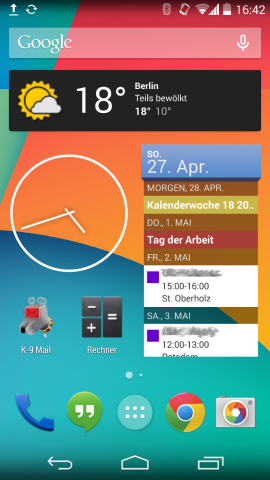
Homescreen
Dann habe ich noch den Mailclient K9 installiert, die wichtigsten Widgets eingerichtet und nun ist alles fein. Der Alltag kann kommen und ich bin auf die Ausdauer des Akkus gespannt…
Dirk Ollmetzer | Thursday, 3 April 2014 |
Gizmos,
RetroDamals in der Heimcomputerära hatte ich immer mal mit diesen interessanten, tragbaren Computern von Schlage eines Epson HX-20 oder Tandy Modell 100 geliebäugelt, konnte mir aber keinen leisten. Richtige Laptops (also PC) gab es ja damals noch nicht. Die “tragbaren” PC waren größer als Nähmaschinen und wogen so zwischen 9 und 14 Kg.
Vor einigen Wochen hatte ich mir nun einen Amstrad NC100 zugelegt. Eines der letzten Modelle dieser Gerätegattung. Angeblich der einfachste Computer der Welt – es steht sogar “user friendly” auf dem Gehäuse (dazu weiter unten noch ein Kommentar). Leider ist das Mainboard kaputt – der Rechner lässt sich nicht einschalten. Die Hoffnung, dass es sich nur um einen durchgebrannten Widerstand handelt, hatte sich leider nicht bestätigt. Am Wochenende habe ich ein weiteres Exemplar erstanden, bei dem das Mainboard heile, aber die Tastatur defekt ist.
Heute habe ich mich also an die Reparatur gemacht. Beide Rechner aufgeschraubt, die Tastatur gewechselt, frische Batterien eingesetzt und mich gefreut. Für insgesamt €35,- habe ich nun einen funktionierenden klassischen Oldtimer.

Vor der Operation: Defektes Mainboard (links), defekte Tastatur (rechts)

Nach der Tastaturtransplantation

Funktioniert einwandfrei
User friendly?
Wie Benutzerfreundlich ist der NC100 denn nun wirklich? Nach dem Einschalten brauchte ich jedenfalls kein Handbuch. Alles ist in großen, freundlichen Menüs nahezu selbsterklärend – was allerdings daran liegt, dass der Rechner primär als Schreibgerät konzipiert ist. Es gibt eine Textverarbeitung, eine simples Adressbuch und einen noch einfacheren Kalender. Es ist auch eine Version des BBC Basic Interpreters eingebaut (“Funktion” und “B”) und ein Terminalprogramm (“Funktion” und “S”). Das war es.
Originelles Konzept!
Dirk Ollmetzer | Wednesday, 26 March 2014 |
Gizmos,
RetroVor ein paar Jahren habe ich einen Sinclair ZX Spectrum geschenkt bekommen und seitdem nicht mehr benutzt. Neulich habe ich mich daran erinnert und das Maschinchen aus der Schublade geholt. Schon auf den ersten Blick wurde klar, dass der Rechner schon bessere Tage gesehen hat. Die total verbeulte Tastaturabdeckung fällt sofort ins Auge. Neben dem TV Anschluss links oben kommt ein amateurhaft angelötetes Kabel mit Cinchstecker heraus und das Gehäuse wurde für eine nachträglich eingesetzte LED aufgebohrt.

Zustand vor der Instandsetzung
Nach dem Öffnen des Gerätes werden weitere Probleme sichtbar: Die Leiterbahnen der Tastatur Membranfolie sind kaputt und notdürftig geflickt, die Abdeckung des TV Modulators fehlt, die LED ist stümperhaft angelötet und das zusätzliche Kabel für Composite Video ist schon halb herausgerissen. Höchste Zeit also für eine eine Instandsetzung.

ZX Spectrum Rev 3 von 1983
Zunächst habe ich den Rechner komplett auseinandergenommen. Die Metallabdeckung wurde von der Tastatur gelöst, die Tastaturmatte abgenommen und die Membranfolie entfernt. Von der oberen Gehäusehälfte habe ich mit warmen Geschirrspülwasser und einem weichen Plastikspachtel die Reste des Klebers entfernt mit dem die Metallabdeckung befestigt war. Die Tastaturmatte bekam ebenfalls ein Bad in Wasser mit Geschirrspülmittel. Die verfärbten Fettablagerungen lösten sich und die Beschriftung blieb glücklicherweise auf den Tasten. Während die Matte trocknete habe ich mich um die Platine gekümmert.

Auf dem Seziertisch: Platine, Entlötpumpe, Lötkolben und Drahtbrücke liegen bereit
Zunächst habe ich die Drähte für die LED entfernt. Die Idee mit dem Composite Video fand ich sehr gut. Einerseits ist das Bild besser. Wichtiger ist aber, dass moderne Fernseher mit dem Analog TV Signal des Spectrum nichts mehr anfangen können. Also habe ich das provisorische Kabel entfernt, den TV Modulator deaktiviert und das Composite Signal auf die Cinch Buchse gelegt. Bei Youtube finden sich unter den Stichworten “ZX Spectrum composite” einige Anleitungen dazu. Jetzt ist auch die fehlende Abdeckung des TV Modulators kein Problem mehr, da hier nichts mehr abzuschirmen ist.

Deaktivierter TV Modulators - noch fehlt der Drahtbrücke am Cinch Stecker
Eine freudige Überraschung war, dass man in England noch Ersatzteile für den Spectrum ordern kann. Die Preise sind allerdings recht deftig. Eine neue Tastaturmembran und eine neue Metallabdeckung kosten mit Vesand über € 30,-. Wenn der Rechner danach aber wieder fast wie neu aussieht, ist es mir das wert. Ich habe bei RWAPSoftware über die Website http://www.sellmyretro.com bestellt und die Lieferung erfolgte innerhalb weniger Tage.

Erneuerte Tastatur vor dem Zusammenbau
Nach dem Zusammenbau des Rechners wurde es spannend. Der ehemalige TV Ausgang wurde mit dem AV Eingang verbunden und das Netzteil angeschlossen. Ergebnis: ein klares, scharfes Bild. Operation soweit gelungen.

ZX Spectrum - fast wie neu
Die Tasten müssen jetzt etwas fester gedrückt werden, weil die neue Membran etwas steifer als das Original ist. Das ist aber kein Problem. Leider funktionieren aber zwei Spalten der Tastatur nicht richtig. Der Blick in den Schaltplan zeigt, dass Reihe 5 (ULA Anschluss KB4) schuld ist. Das ist auf dem linken, 5 poligen Anschluss der rechte Kontakt. Die Lötstellen hatte ich eigentlich durchgemessen und für gut befunden. Vermutlich bekommt die Folie in dem Stecker keinen richtigen Kontakt. Leider muss ich da also noch einmal ran.
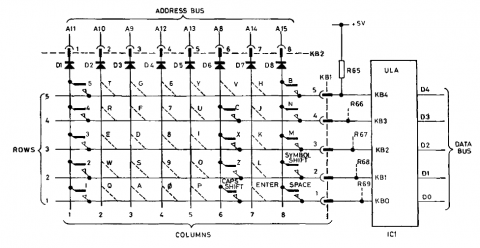
Schaltplan Tastaturmatrix
« Previous Page — Next Page »